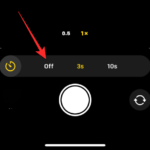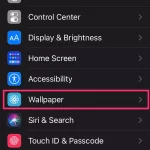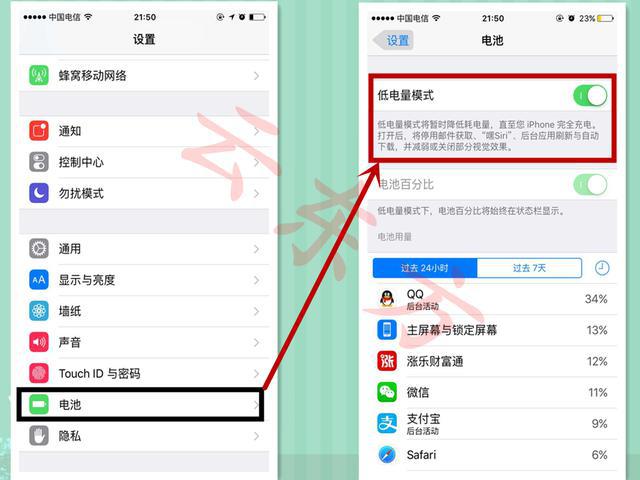Heim >häufiges Problem >So verwenden Sie mehrere Timer auf dem iPhone mit iOS 17
So verwenden Sie mehrere Timer auf dem iPhone mit iOS 17
- WBOYWBOYWBOYWBOYWBOYWBOYWBOYWBOYWBOYWBOYWBOYWBOYWBnach vorne
- 2023-06-21 08:18:354551Durchsuche
Was sind Multitimer unter iOS 17?
Apple bietet Nutzern von iOS 17 jetzt die Möglichkeit, mehrere Timer auf ihrem iPhone einzustellen. Das ist eine willkommene Abwechslung, auf die viele schon seit Jahren warten. Über die Uhr-App, mit der Benutzer vor iOS 16 nur jeweils einen Timer einstellen konnten, können jetzt beliebig viele Timer aktiviert werden, sodass sie sich ideal zum gleichzeitigen Erledigen mehrerer Aufgaben eignet.
Sie können im Timer-Bildschirm so viele Timer einstellen, wie Sie möchten. Sobald der Timer gestartet ist, werden alle aktiven Timer als „Live-Aktivität“-Benachrichtigungen auf dem Sperrbildschirm und im Benachrichtigungscenter angezeigt. Von hier aus können Sie die verbleibende Zeit bis zum Ausschalten des Timers anzeigen, den Timer anhalten oder stoppen, ohne die Uhr-App zu öffnen.
Nachdem Sie einen neuen Timer erstellt haben, können Sie ihn bequem im Abschnitt „Letzte“ der Uhr-App finden und ihn später wieder aktivieren. Mit aktiven Timern können Sie Timer so lange in der Liste „Letzte“ behalten, wie Sie möchten, oder sie löschen, wenn Sie sie nicht mehr benötigen.
So stellen Sie mehrere Timer unter iOS 17 ein
Bevor Sie mehrere Timer auf Ihrem iPhone einstellen, müssen Sie sicherstellen, dass Ihr Gerät läuft, indem Sie zu Einstellungen von „Allgemein >Software-Update“ iOS 17 oder höher> gehen ;.
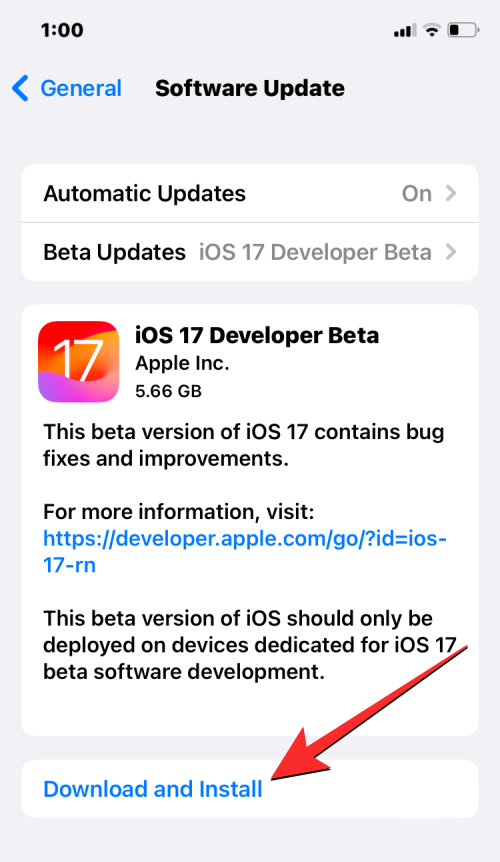
HINWEIS : Zum Zeitpunkt des Schreibens ist iOS 17 nur als Entwicklervorschau verfügbar. Wir empfehlen daher, auf eine Beta- oder öffentliche Veröffentlichung zu warten, um Probleme oder Fehler in der Software zu vermeiden.
Der Vorgang zum Einrichten mehrerer Timer ist der gleiche wie zum Einrichten eines neuen Timers unter iOS 17. Öffnen Sie zunächst die Clock-App auf Ihrem iPhone.

Klicken Sie in der Uhr auf die Registerkarte „Timer“ in der unteren rechten Ecke.
 Wenn Sie keinen aktiven Timer haben, sehen Sie in der oberen Hälfte des Bildschirms den Timer-Bildschirm mit drei Zifferblättern, die
Wenn Sie keinen aktiven Timer haben, sehen Sie in der oberen Hälfte des Bildschirms den Timer-Bildschirm mit drei Zifferblättern, die
, Minuten und Sekunden entsprechen. Sie können einen neuen Timer erstellen, indem Sie den Drehknopf entsprechend der gewünschten Dauer des Timers einstellen.
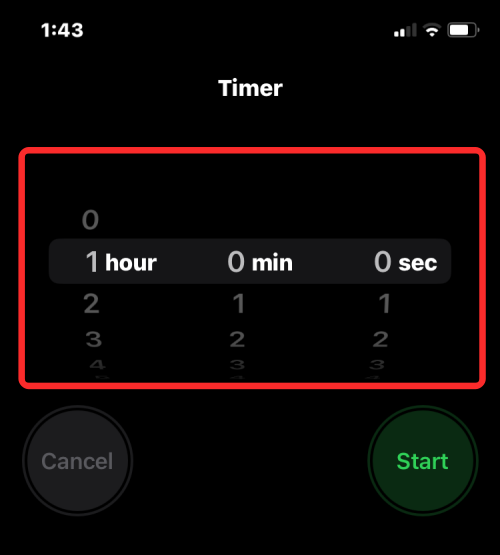 Nachdem Sie Ihre bevorzugte Zeit eingestellt haben, tippen Sie unter dem Zifferblatt auf „Start“, um
Nachdem Sie Ihre bevorzugte Zeit eingestellt haben, tippen Sie unter dem Zifferblatt auf „Start“, um
Timer zu starten.
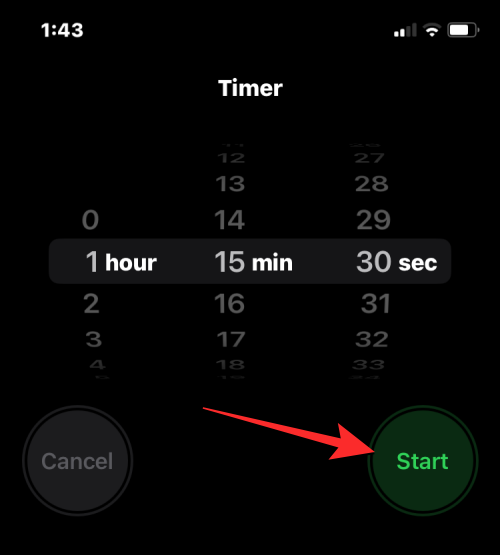 Sie können auch einen kürzlich konfigurierten Timer einstellen, indem Sie im Abschnitt „Zuletzt verwendet“ auf dem Timer-Bildschirm nachsehen. Wenn Sie in diesem Abschnitt den Timer gefunden haben, den Sie verwenden möchten, klicken Sie rechts daneben auf
Sie können auch einen kürzlich konfigurierten Timer einstellen, indem Sie im Abschnitt „Zuletzt verwendet“ auf dem Timer-Bildschirm nachsehen. Wenn Sie in diesem Abschnitt den Timer gefunden haben, den Sie verwenden möchten, klicken Sie rechts daneben auf
, um ihn zu aktivieren.
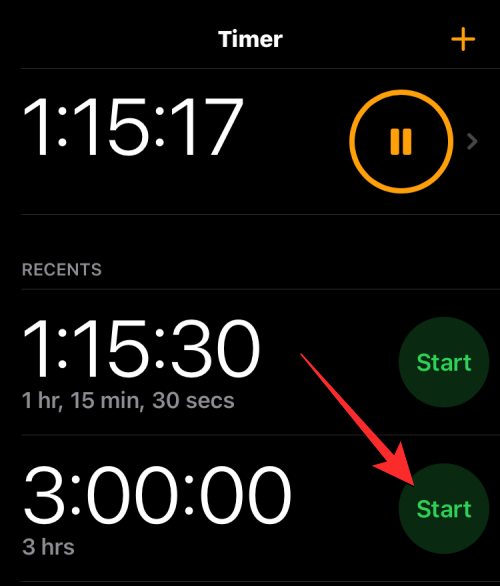 Wenn der Follow-up-Timer, den Sie einstellen möchten, unter „Zuletzt verwendet“ nicht verfügbar ist, können Sie einen neuen Timer erstellen, indem Sie auf das
Wenn der Follow-up-Timer, den Sie einstellen möchten, unter „Zuletzt verwendet“ nicht verfügbar ist, können Sie einen neuen Timer erstellen, indem Sie auf das
in der oberen rechten Ecke des Timer-Bildschirms tippen. 🔜 Nachdem Sie diese Regler auf Ihre bevorzugte Dauer eingestellt haben, tippen Sie oben rechts auf „Starten“.
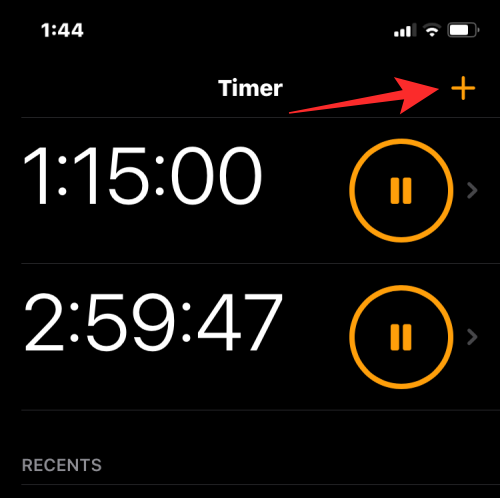 Wenn Sie dies tun, wird der zweite Timer gestartet und als zwei aktive Timer auf dem Timer-Bildschirm angezeigt. Sie können diese Schritte wiederholen, um weitere Timer auf Ihrem iPhone hinzuzufügen.
Wenn Sie dies tun, wird der zweite Timer gestartet und als zwei aktive Timer auf dem Timer-Bildschirm angezeigt. Sie können diese Schritte wiederholen, um weitere Timer auf Ihrem iPhone hinzuzufügen.
Was passiert, wenn Sie mehrere Timer einstellen? Wenn Sie in der Uhr-App mehrere Timer gleichzeitig einrichten, werden alle im Timer-Bildschirm aufgelistet. Auf diesem Bildschirm wird eine Liste der aktuell laufenden Timer sowie unter „Letzte“ eine weitere Reihe von Timern angezeigt. Letzteres zeigt alle zuvor auf Ihrem iPhone eingestellten Timer an, die über den Start-Button daneben wieder aktiviert werden können.
Außerdem werden alle Ihre Aktivitäten immer als Live-Aktivitäten auf Ihrem iPhone-Sperrbildschirm und im Benachrichtigungscenter angezeigt. Hier können Sie die verbleibende Zeit für jeden aktiven Timer anzeigen und den Timer jederzeit anhalten oder stoppen.
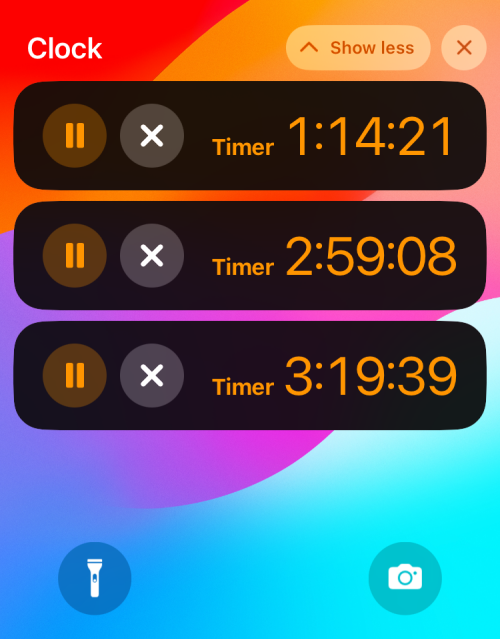
So pausieren/stoppen Sie mehrere Timer
Wenn Sie mehrere Timer gleichzeitig aktiviert haben, können Sie über den Sperrbildschirm und das Benachrichtigungscenter Ihres iPhones problemlos auf alle zugreifen. Dies macht es für Sie einfacher, sie von jedem Bildschirm aus anzuhalten oder zu stoppen, ohne dafür die Uhr-App öffnen zu müssen. Um auf den Timer auf dem Sperrbildschirm zuzugreifen, verwenden Sie die Seitentaste auf der rechten Seite, um Ihr iPhone zu entsperren. Wenn Ihr Telefon entsperrt ist, wischen Sie von der oberen linken Ecke nach unten.
Auf dem Sperrbildschirm oder im Benachrichtigungscenter sehen Sie alle Timer, die derzeit auf Ihrem iPhone aktiv sind. Von hier aus können Sie den -Timer vorübergehend anhalten, indem Sie auf das Pause-Symbol klicken, oder den Timer dauerhaft anhalten, indem Sie auf das X-Symbol beim gewünschten Timer klicken.
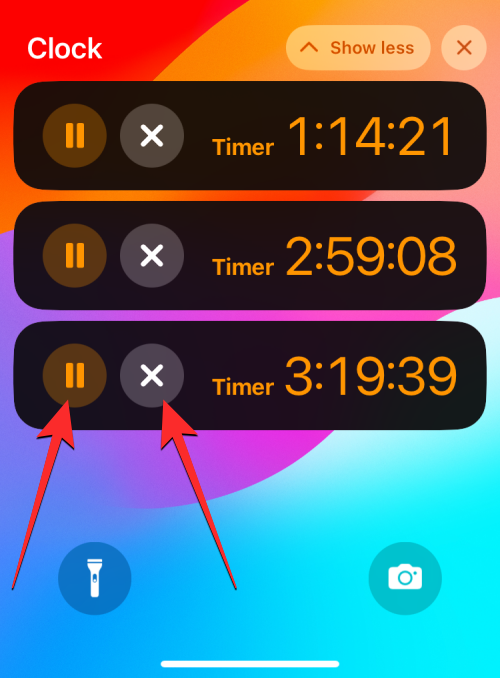
Das Gleiche können Sie auch für andere Timer tun, die Sie anhalten oder deaktivieren möchten.
Sie können den Timer auch über die „Uhr“-App anhalten und stoppen, indem Sie auf die Registerkarte „Timer“ gehen.

Im Timer-Bildschirm können Sie den gewünschten Timer anhalten, indem Sie rechts auf das Pause-Symbol tippen.
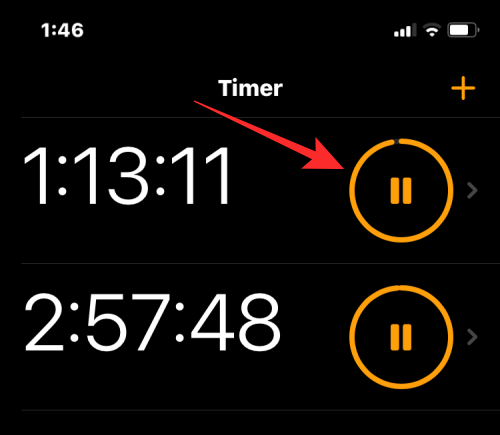
Um einen Timer zu stoppen und zu deaktivieren, wischen Sie den gewünschten Timer von rechts nach links und tippen Sie rechts auf die Option Löschen.

Sie können dies für andere Timer wiederholen, die Sie pausieren oder stoppen möchten.
So löschen Sie mehrere Timer
Sie können aktive und inaktive Timer, die Sie eingestellt haben, über den Timer-Bildschirm auf Ihrem iPhone löschen. Wenn Sie einen aktiven Timer löschen, wird er deaktiviert und auf dem Timer-Bildschirm im Abschnitt „Zuletzt verwendet“ gespeichert, sodass Sie später problemlos darauf zugreifen können. Wenn Sie einen Timer aus dem Abschnitt „Zuletzt verwendet“ löschen, wird er aus Ihrer Liste der zuletzt eingestellten Timer entfernt und somit unerwünschte Timer aus der Uhr-App entfernt.
Um den Timer zu löschen, öffnen Sie die Uhr-App auf Ihrem iPhone.

Klicken Sie in der Uhr auf die Registerkarte „Timer“ in der unteren rechten Ecke.
 Im angezeigten Timer-Bildschirm können Sie den aktiven Timer
Im angezeigten Timer-Bildschirm können Sie den aktiven Timer
, indem Sie ihn nach links wischen und rechts auf „Löschen“ tippen.
 Dadurch wird der ausgewählte Aktivitätstimer deaktiviert und an „Zuletzt“ gesendet.
Dadurch wird der ausgewählte Aktivitätstimer deaktiviert und an „Zuletzt“ gesendet.
Wenn Sie einen Timer aus dem Abschnitt „
Zuletzt“ löschen möchten, wischen Sie über den unerwünschten Timer von rechts nach links und tippen Sie rechts auf „Löschen“.
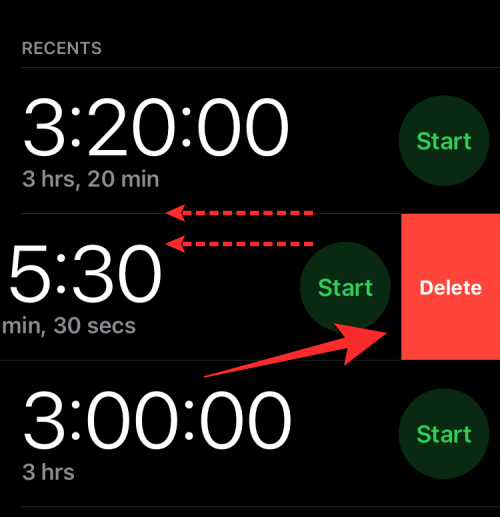 Diese Aktion entfernt den ausgewählten Timer aus „Letzte“.
Diese Aktion entfernt den ausgewählten Timer aus „Letzte“.
Ähnliche Artikel
- So aktivieren Sie Dynamic Island auf dem iPhone 14 Pro und Pro Max

Warum macht Dynamic Island nichts? Dynamic Island ist so gestaltet, dass es wie Ihr Kameraausschnitt aussieht. Es bleibt also statisch, bis im Hintergrund eine App ausgeführt wird, die die Funktion und das zugehörige Benachrichtigungssystem tatsächlich nutzen kann. Um Ablenkungen und Unterbrechungen bei der Nutzung der Dynamic Island-App zu minimieren, sollten Maßnahmen ergriffen werden
-

So stellen Sie mehrere Timer auf der Apple Watch ein
Mit nur 8 Versionen der Apple Smartwatch-Software können Apple Watch-Benutzer mehrere Timer an ihren Handgelenken einstellen. So können Sie alles auf einmal timen, nachdem die Funktion nun endlich in watchOS 8 eingeführt wird. Richten Sie mehrere Einstellungen auf der Apple Watch ein...
-

iOS 17: So setzen Sie versteckte Siri-Vorschläge auf dem iPhone zurück
Spotlight auf iOS ist schon seit einiger Zeit die Heimat von Siri-Vorschlägen, und laut den ersten paar nun auch Tagesabläufe und Telefonnutzung bieten Benutzern Aktionen, die für sie von Interesse sein könnten. Wenn Sie über den Startbildschirm wischen, um auf Spotlight zuzugreifen, werden diese Aktionen sofort und oben angezeigt ...
-

So richten Sie Personal Voice unter iOS 17 ein und verwenden es
Apple arbeitet ständig an der Verbesserung bestehender Barrierefreiheitsfunktionen und führen Sie neue Funktionen ein, um Benutzern auf der ganzen Welt zu helfen. Live-Voice ist eine großartige Möglichkeit, über deren Geräte mit Freunden und Familienangehörigen von Benutzern mit ALS und anderen körperlichen Erkrankungen oder Behinderungen zu kommunizieren. Es ist einfach, alles vorzulesen, was Sie eingeben...
Das obige ist der detaillierte Inhalt vonSo verwenden Sie mehrere Timer auf dem iPhone mit iOS 17. Für weitere Informationen folgen Sie bitte anderen verwandten Artikeln auf der PHP chinesischen Website!